
Talaan ng mga Nilalaman:
- May -akda John Day [email protected].
- Public 2024-01-30 13:10.
- Huling binago 2025-01-23 15:12.
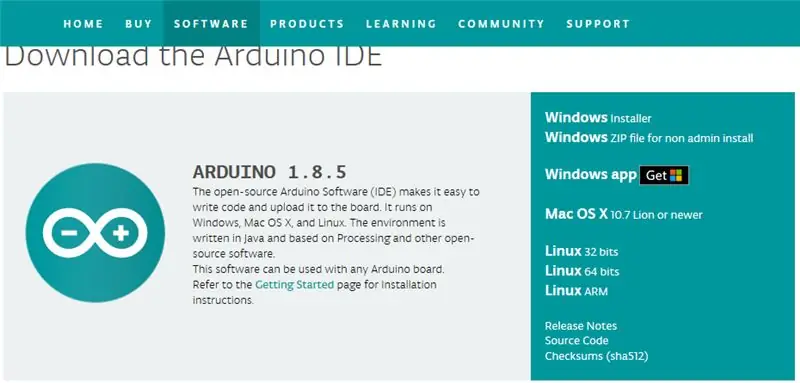

Ito ay isang mababang gastos na paraan ng pagdaragdag ng light ambiance kapag nagpe-play ng mga pelikula o music video. Ang gastos ay $ 19 US. Sa palagay ko magugustuhan ito ng mga bata! Gustung-gusto ng aking pusa na panoorin ang screen. Mahal ko to!
Ang mga tool na kailangan mo para sa proyekto:
1. Circuit Playground - Developer Edition 2.
2. USB cable - A / MiniB
Hakbang 1: I-download ang Adalight Master at Arduino
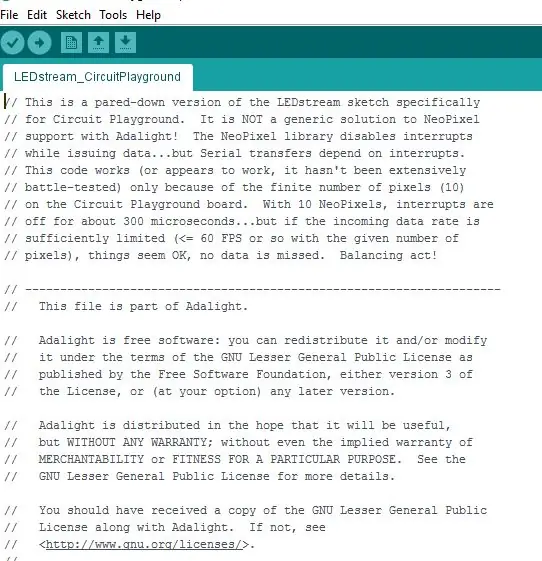
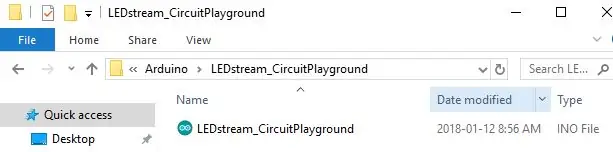
Mayroon akong isang acer laptop na may naka-install na Windows 10 at kailangang mag-install ng ilang mga driver. Kung mayroon kang isang Mac o Lynx computer maaari mong laktawan ang hakbang na ito. Ang Adafruit ay may mga perpektong tagubilin para dito at kung susundin mo sila dapat wala kang mga isyu.
Mag-download ng Mga Windows Driver
Susunod na i-download ang Windows Installer para sa Arduino. at i-download ang Adalight Master.
Narito ang link sa pag-download para sa Adalight Master at Arduino
Mag-download ng Link para sa Adalight Master
I-download ang Link para sa Arduino
Kinopya ko at inalis ang zip ng mga file sa aking Desktop.
Ngayon plug sa Circuit Playground. Sa iyong USB port sa laptop. Kailangan mong piliin ang Lupon na mayroon ka at gumawa ng tala ng Port. Mag-click sa Mga Tool -> Lupon -> Adafruit Circuit Playground. Dapat ipakita ang numero ng port sa ibaba nito.
Hinahayaan ngayon ang pag-load ng Circuit Playground gamit ang software. Buksan ang iyong naka-zip zip na tinatawag na Adalight-master. Buksan ang Arduino at pagkatapos ay folder ng LEDStream-Circuit Playground. I-highlight ang file LED stream-CircuitPlagound at mag-click sa bukas. At ang programa ay dapat handa na upang i-upload. Dapat kang makatanggap ng isang mensahe sa ibaba kapag kumpleto ang pag-upload.
Hakbang 2: I-download ang Processing Sketch
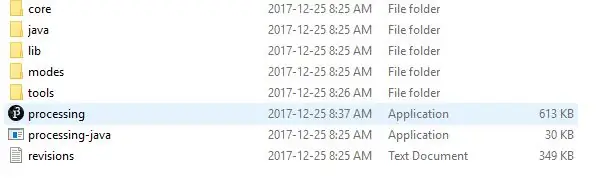
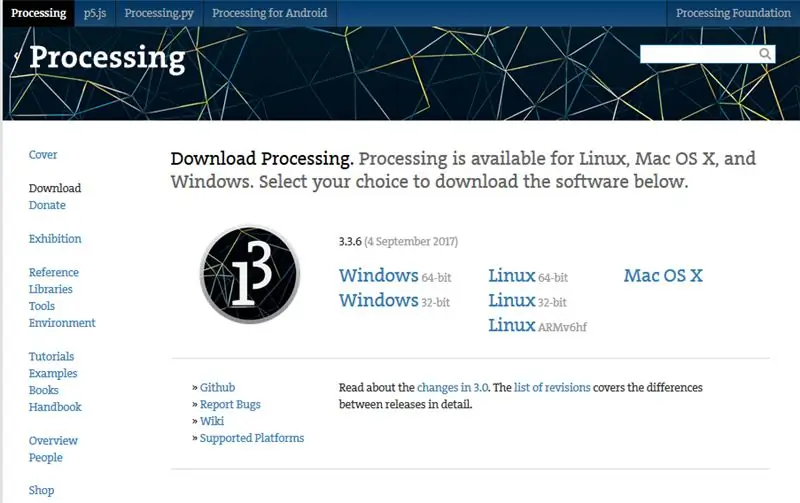
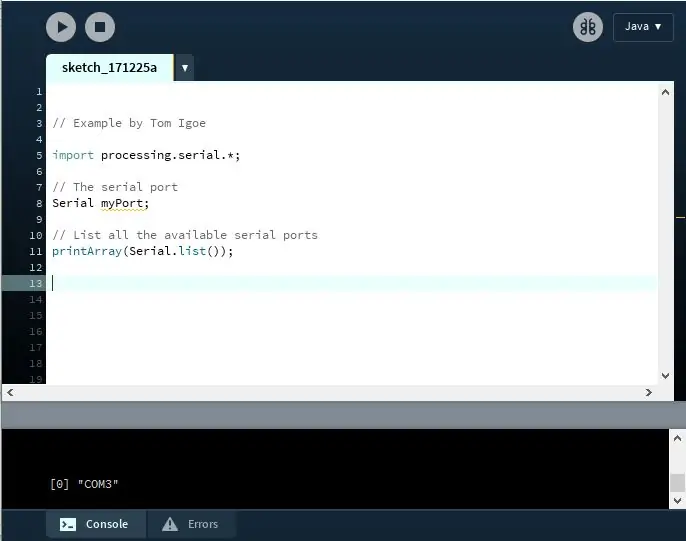
Susunod na i-download ang sketch ng pagpoproseso mula dito:
Pagproseso ng Pag-download
Pinili ko ang Windows 64-bit upang i-download. Muli kong kinopya ang zip file sa aking desktop. Matapos kong makuha ang file binuksan ko ang pagproseso ng folder-3.3.6.
Bago ma-load ang code kailangan nating hanapin ang index ng port at baguhin ang programa o hindi ito gagana. Natagpuan ko ang madaling gamiting snippet ng code. Nang patakbo ko ang code kaysa sa ipinapakita na ang index ay 0 para sa COM3. Malamang naiiba ang iyo.
pagproseso ng pag-import.serial. *;
// Ang serial port Serial myPort;
// Ilista ang lahat ng mga magagamit na serial port printArray (Serial.list ());
Ngayon handa na akong hanapin at mai-upload ang code. Babalik kami sa master ng Adalight:
Mula sa Pagproseso buksan ang iyong naka-zip na folder na tinatawag na Adalight-master. Buksan ang folder ng Pagproseso pagkatapos ng Adalight_Circuit Playground. Highlight_Circuit Playground.pde. Kailangan mong baguhin ang linyang ito kung ang iyong code ay dumating sa isang iba't ibang mga index.
static final byte serialPortIndex = 0;
Ito ay mahalaga upang magaan ka ng light show! Mangyaring huwag mag-atubiling magtanong sa akin.
Hakbang 3: I-set up ang Iyong Circuit Playground at Magsaya

Nais mong i-tape ang Circuit Playground sa likuran ng iyong screen. Ang USB port ay dapat na down. Siguraduhin kung ang iyong takip ay naglalaman ng anumang metal kaysa ikabit ang board sa isang index card. Pagkatapos ay gumamit ng tape upang mapanatili ito sa lugar. Naglagay lamang ako ng ilang mga malagkit na tala sa likod ng aking laptop. Handa ka na ngayong patakbuhin ang Pagproseso at lumikha ng isang light show
Inirerekumendang:
DIY Paano Ipakita ang Oras sa M5StickC ESP32 Paggamit ng Visuino - Madaling Gawin: 9 Mga Hakbang

DIY Paano Ipakita ang Oras sa M5StickC ESP32 Paggamit ng Visuino - Madaling Gawin: Sa tutorial na ito matututunan namin kung paano i-program ang ESP32 M5Stack StickC na may Arduino IDE at Visuino upang Maipakita ang oras sa LCD
DIY MusiLED, Music Synchronized LEDs Sa Isang pag-click sa Windows at Linux Application (32-bit & 64-bit). Madaling Muling Gawin, Madaling Gamitin, Madaling Port: 3 Mga Hakbang

DIY MusiLED, Music Synchronized LEDs Sa Isang pag-click sa Windows at Linux Application (32-bit & 64-bit). Madaling Muling Mamuhay, Madaling Gamitin, Madaling Port: Ang proyekto na ito ay makakatulong sa iyo upang ikonekta ang 18 LEDs (6 Red + 6 Blue + 6 Yellow) sa iyong Arduino Board at pag-aralan ang mga signal ng real-time na signal ng iyong computer at i-relay ang mga ito sa ang mga LEDs upang magaan ang mga ito ayon sa mga beat effects (Snare, High Hat, Kick)
Paano Madaling Baguhin ang isang Mag-sign na "Banayad / LED" para sa Madaling Programming ng Arduino: 7 Mga Hakbang (na may Mga Larawan)

Paano Madaling Baguhin ang isang Mag-sign na "Banayad / LED" para sa Madaling Programming ng Arduino: Sa itinuturo na ito ay ipapakita ko kung paano maaaring gawing kahit sino ang isang bagay na may ilaw sa isang mai-program na arduino flashing na ilaw o " Moving Lights "
Madaling Stealth Footswitch / Pedal upang I-minimize ang Windows at Ipakita ang Desktop: 10 Hakbang

Madaling Stealth Footswitch / Pedal upang I-minimize ang Windows at Ipakita ang Desktop: Ginugugol ko ang halos lahat ng oras sa isang computer program, at sa isang bagay na walang oras nagtatapos ako sa lahat ng aking tunay na estado ng screen na puno ng mga bintana. Gayundin, karamihan sa mga oras na ang aking mga paa ay napakatamad, kaya't kinuha ko ang ideyang nakita ko sa isang lugar upang gumawa ng napakadali at murang paa
Ipakita ang Magaan na Kahon Mula sa isang Kahoy na Kahon: 9 Mga Hakbang (na may Mga Larawan)

Ipakita ang Light Box Mula sa isang Wooden Box: Kami ng aking asawa at ako ay nagbigay sa aking Nanay ng isang iskulturang baso para sa Pasko. Nang buksan ito ng aking Nanay ay nag-tub ang aking kapatid ng " RadBear (mabuti sinabi niya ang aking pangalan) ay maaaring bumuo sa iyo ng isang light box! &Quot;. Sinabi niya ito dahil bilang isang tao na nangongolekta ng baso ay
